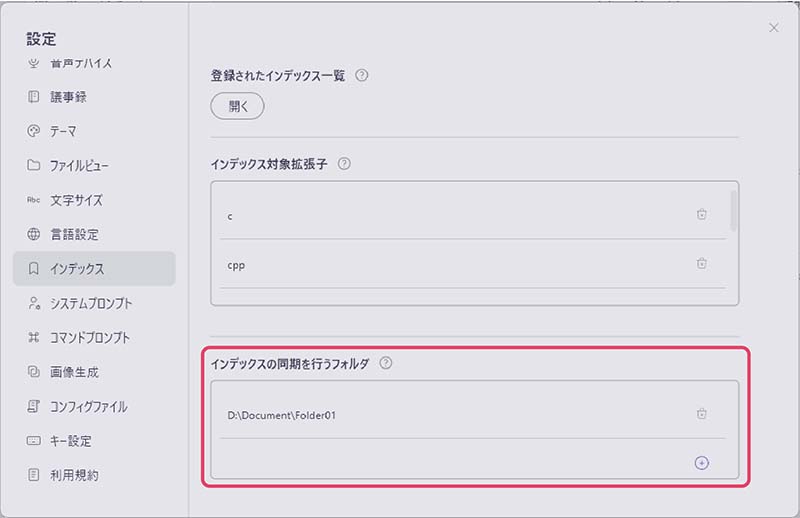ファイルをインデックスに登録する
ファイルをインデックス登録することでAI機能を活用した各種機能をそのファイルに対して実行することが出来ます。
ファイルをインデックス登録する
- 登録したいファイルを右クリックし、「このファイルをインデックスに追加」を選択します。選択したファイルのAIステータスアイコンが
 となれば、登録完了です。
となれば、登録完了です。
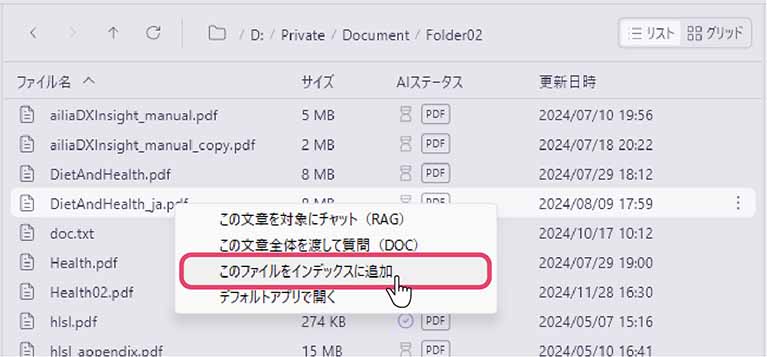
- フォルダを右クリックし、「このフォルダ内のファイルをインデックスに追加」を選択すると、フォルダ内の全てのファイルをインデックス登録することができます。
ファイルをインデックスから削除する
- インデックスから削除したい場合、登録済のファイルを右クリックし、「このファイルをインデックスから削除」を選択します。選択したファイルのAIステータスアイコンが
 となれば、削除完了です。
となれば、削除完了です。

登録されたインデックスを管理する
インデックス登録済みのデータを一覧で確認/管理する事ができます。
- ailia DX Insightの設定
 の中にある「インデックス」を選択します。
の中にある「インデックス」を選択します。 - 「登録されたインデックス一覧」の「開く」を選択します。
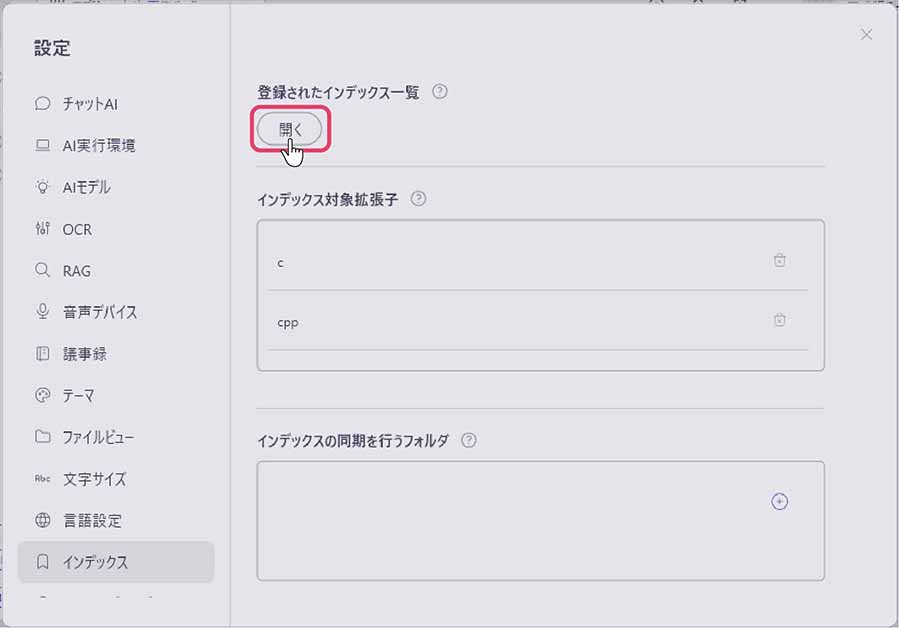
- インデックス登録済みのファイルの一覧が表示されます。
また、この画面から新しくファイルをインデックスに追加、もしくは選択したファイルをインデックスから削除することができます。
(インデックス登録から削除されるだけで、元のファイルが削除されることはありません)
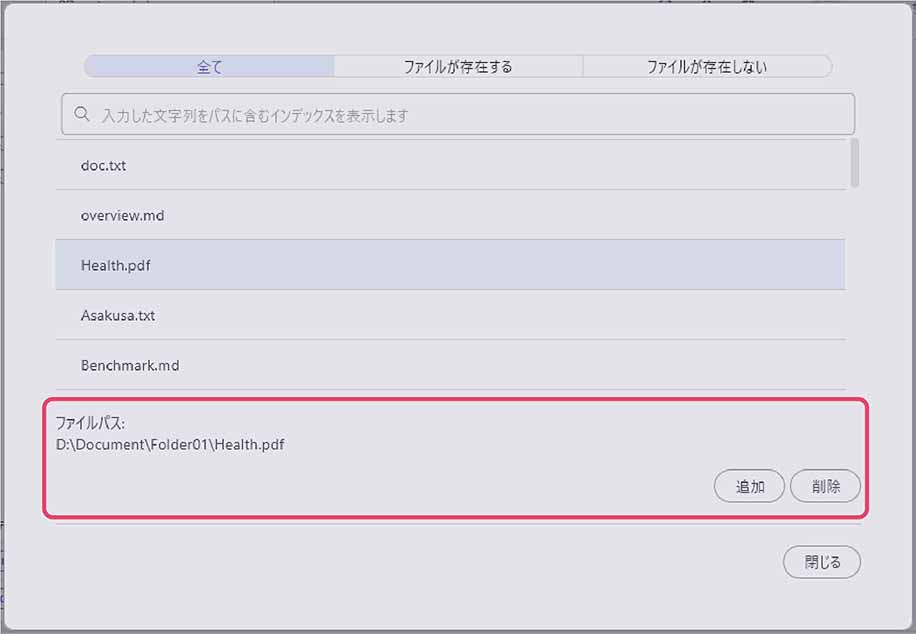
アプリ起動時にフォルダ内のインデックスを更新する
フォルダ内のファイルを頻繁に更新する場合は、インデックスの同期を登録することで自動的に再インデックス登録を行うことができます。
インデックスの同期を登録しておく事でアプリケーション起動時にフォルダ内のファイルの内容をスキャンし、更新があった場合に再インデックス登録を自動で行います。
- 対象のフォルダを右クリックし、「このフォルダの更新時にインデックスを同期」を選択します。
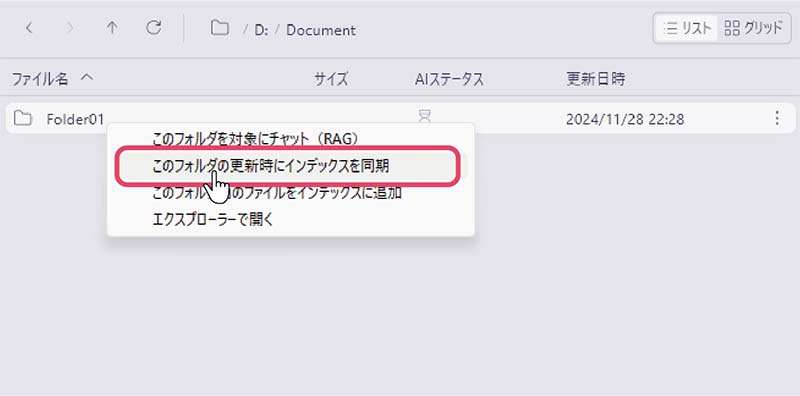
- アプリケーションが起動される時に、ailia DX insightが自動でフォルダ内のファイルの内容をスキャンし、必要であれば再インデックス登録を行います。
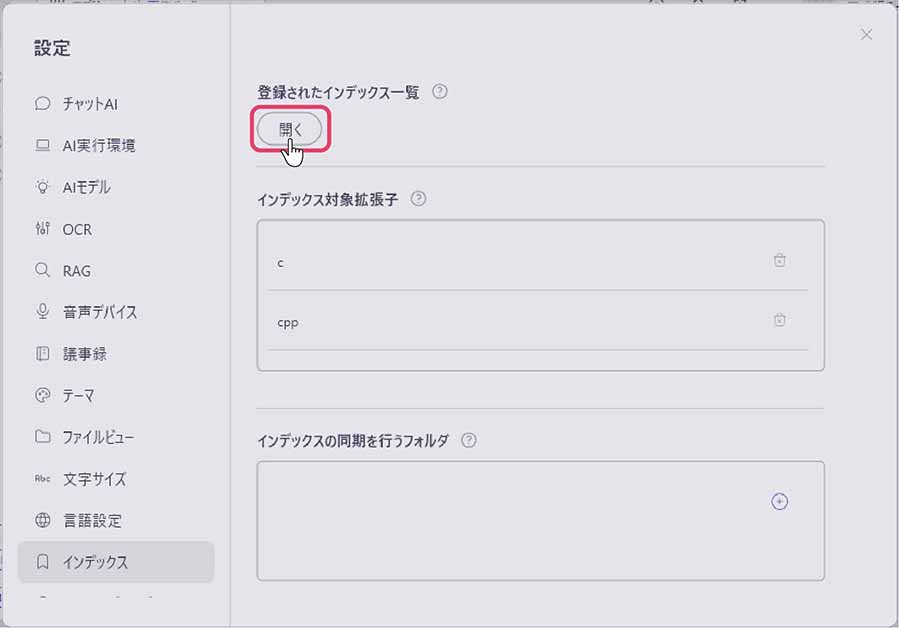
- インデックス同期の登録解除は設定
 の中にある「インデックス」の項目の「インデックスの同期を行うフォルダ」の欄から行う事ができます。
の中にある「インデックス」の項目の「インデックスの同期を行うフォルダ」の欄から行う事ができます。
また、こちらの欄からフォルダを選択して同期の登録を行うことができます。